WPS2019表格怎么设置自动添加边框效果?
时间:2021-05-25 来源:互联网
WPS2019编辑表格的时候,我们可以使表格自动的添加边框,该怎么实现这个效果呢?下面我们就来看看详细的教程。
软件名称:wps office 2019正式版 v11.1.0.10000 中文最新安装版软件大小:152MB更新时间:2020-09-17立即下载

1、首先点击WPS2019工具栏的条件格式下拉按钮
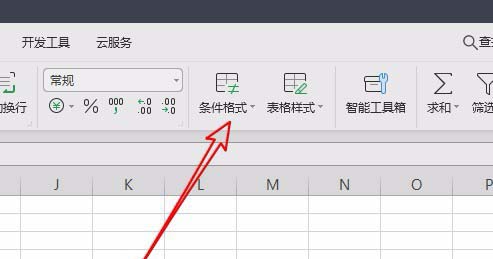
2、接下来在打开的下拉菜单中点击突出显示单元格规则/其他规则的菜单项。
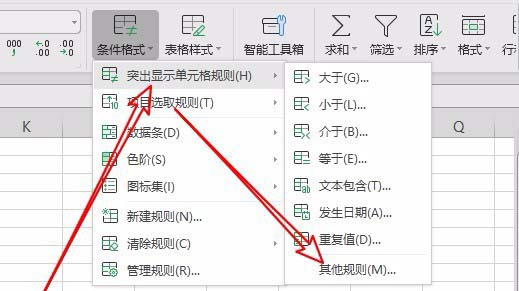
3、在打开的新建格式规则的窗口中,点击使用公式确定要设置格式的单元格的菜单项。
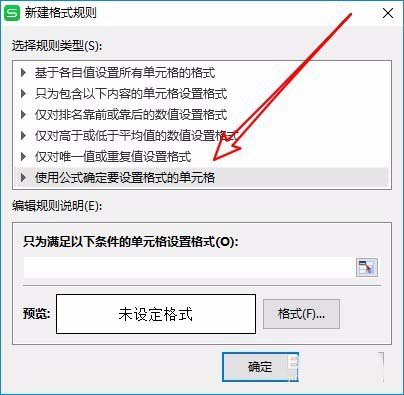
4、在下面的编辑文本框中输入如下所示的字符,接着点击右下角的点击格式按钮。
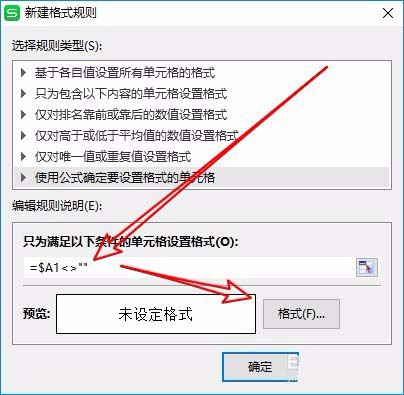
5、在打开的单元格格式窗口中,选择外边框的图标后,点击右下角的确定按钮。
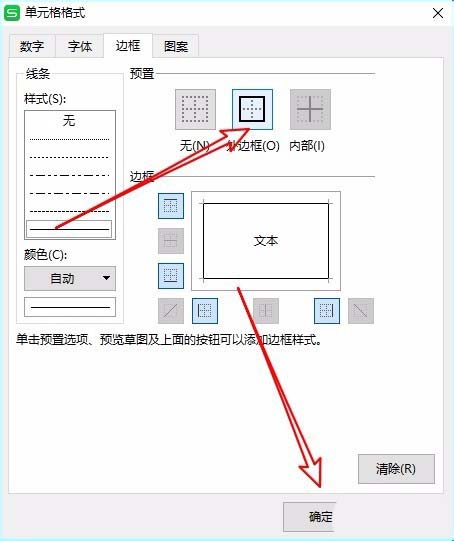
6、返回到新建格式规则窗口中,可以看到预览窗口已显示出预览的效果,点击确定按钮。
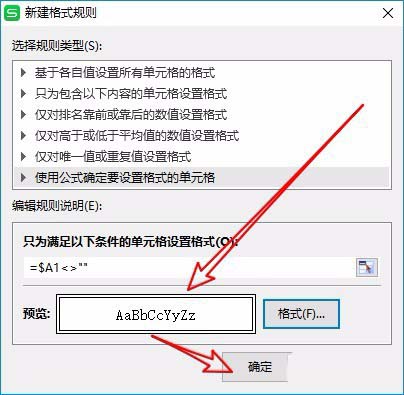
7、这样以后再在单元格中输入字符后,会自动的添加边框了。

以上就是wps2019新添加的表格自动添加边框的教程,希望大家喜欢,请继续关注PHP爱好者。
相关推荐:
WPS2019表格怎么每页都显示表头?
wps2019表格单元格怎么设置边框颜色?
wps2019工作簿表格边框怎么变成虚线?
相关阅读更多 +
-
 剑与远征启程悉达值得抽取吗 2026-01-14
剑与远征启程悉达值得抽取吗 2026-01-14 -
 天墟传说最新下载-天墟传说官方预约入口 2026-01-14
天墟传说最新下载-天墟传说官方预约入口 2026-01-14 -

-

-
 迷路的梗是什么梗?揭秘网络热词迷路梗的爆笑起源和用法解析 2026-01-14
迷路的梗是什么梗?揭秘网络热词迷路梗的爆笑起源和用法解析 2026-01-14 -
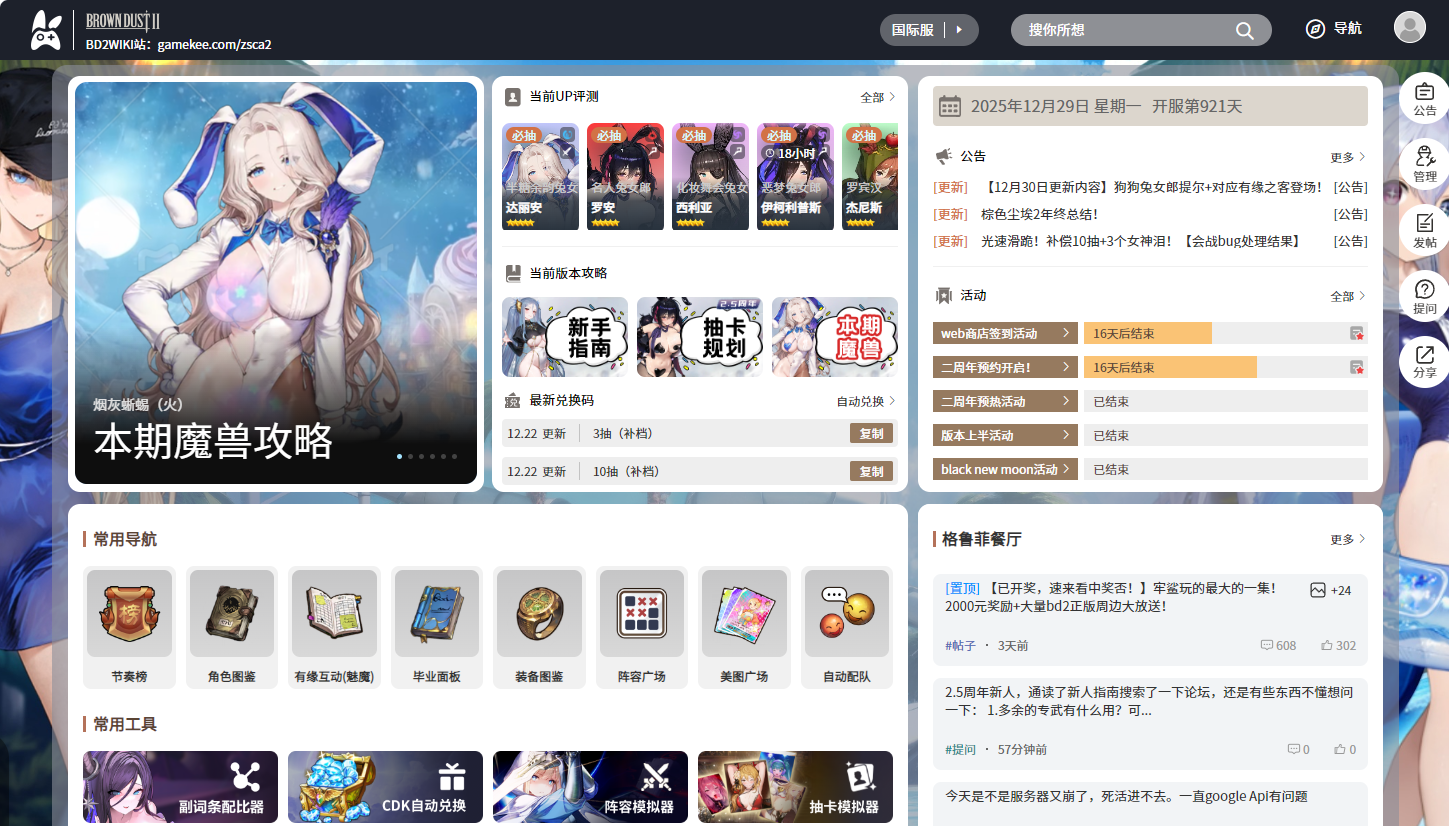 棕色尘埃2wiki官网入口-2026棕色尘埃2wiki官网最新地址 2026-01-14
棕色尘埃2wiki官网入口-2026棕色尘埃2wiki官网最新地址 2026-01-14
最近更新





